Come proteggere il PC Windows 10 dalle minacce, Shade Sandbox
Varie / / February 14, 2022
Ti piace provare nuovi software e strumenti sul tuo PC Windows? Software che migliora la tua esperienza desktop? Questi strumenti ti aiutano sicuramente a portare a termine il tuo lavoro. Ma a volte tendono a fare alcune cose dannose nascoste nel tuo sistema. Roba dannosa come installazione di malware, keylogger, adware, eccetera. Il tuo antivirus li rintraccerà sicuramente. Ma non dovresti scaricare queste cose in primo luogo. Destra?

Quindi, oggi ti mostrerò come puoi proteggere il tuo PC da tali minacce sconosciute utilizzando la tecnologia sandboxing. Nel sandboxing non devi preoccuparti del software che scarichi. Verrà scaricato e installato in un ambiente isolato sul tuo PC. Quindi, salvando il tuo sistema da potenziali minacce. Per coloro che non sanno nulla della tecnologia Sandbox, ecco una rapida panoramica.
Cos'è Sandbox?
Sandbox è fondamentalmente un meccanismo in cui esegui programmi in un ambiente isolato sul tuo sistema. Un ambiente separato dal sistema corrente. Pertanto, tutte le modifiche apportate in questo ambiente isolato non influiranno sul sistema attuale. Il software sandbox viene utilizzato principalmente per testare software non verificato di società di terze parti non affidabili.
Probabilmente ne avrai sentito parlare VMware e Virtualbox. Entrambi sono software di virtualizzazione. È possibile eseguire un altro sistema operativo sul sistema operativo già installato. Il software sandboxing fa lo stesso ma utilizza le risorse del tuo sistema attuale. Inoltre, archivia il tuo lavoro in una memoria temporanea sul disco rigido. Puoi ripulire questa memoria temporanea in qualsiasi momento.
Ora, diamo un'occhiata a uno dei software Sandbox di cui parleremo oggi.
Sandbox all'ombra
Sandbox all'ombra è un'applicazione Windows gratuita sviluppata da Cybergenic Security. È gratuito ma ha ancora bisogno di un codice di licenza per attivare effettivamente il software gratuito. Senza il codice di attivazione, hai solo 2 giorni di prova. Può essere eseguito su Windows Vista e versioni successive. Qui noi testato su Windows 10.
L'installazione è piuttosto semplice. È necessario aggiungere Nome e Indirizzo e-mail. Ti invieranno il codice di attivazione che devi aggiungere dopo l'installazione del software. Sarà necessario un riavvio per una corretta installazione. Dopo il riavvio, Shade Sandbox si avvierà e otterrai la seguente finestra di dialogo.
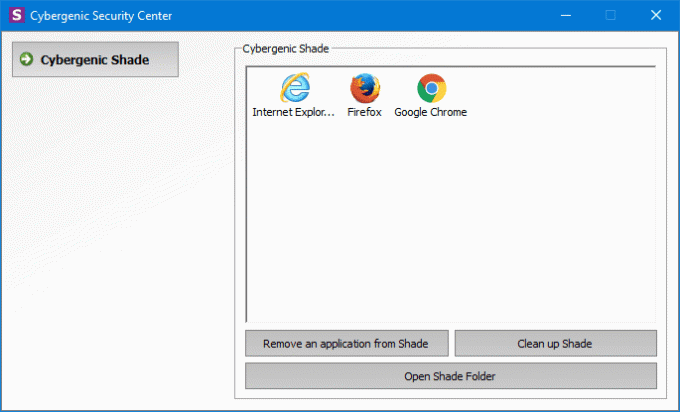
Avrai già tre browser mantenuti nell'ambiente sandbox. Puoi avviare questi browser normalmente dal desktop. Ora, una cosa da notare è che i file che scarichi verranno archiviati nella cartella Shade. Clicca su Apri cartella ombreggiatura e lì otterrai tutti i file archiviati nella cartella denominata C.
Se vuoi aggiungere altro software a Sandbox, devi solo trascinarlo e rilasciarlo. Inoltre, la rimozione è semplice come selezionare l'applicazione e fare clic su Rimuovere un'applicazione da Shade.

Ora, se hai finito di testare il software puoi fare clic su Pulisci l'ombra per cancellare tutti i dati sul software appena testato. Quindi, supponiamo che tu abbia testato alcune estensioni di Chrome e quell'estensione si è rivelata un adware. Ora, questa estensione non influirà sulla tua effettiva applicazione Chrome o sul tuo sistema. Influirà solo sull'ambiente sandbox. In questo modo il tuo sistema non sarà vulnerabile a nuove potenziali minacce.
Uso della CPU
Ora, la sandbox ombreggiata sta effettivamente creando un nuovo sistema basato sul sistema attuale. Quindi, naturalmente avrà bisogno delle attuali risorse della CPU per alimentare il nuovo sistema. Bene, ecco i nostri risultati sull'utilizzo della CPU. L'abbiamo testato su un PC con processore Intel i3 con clock a 3,40 GHz con 8 GB di RAM.
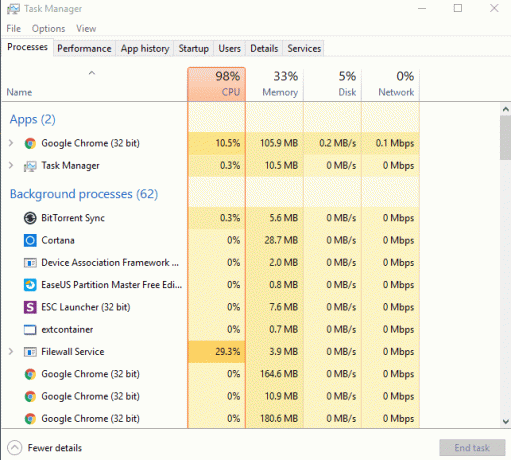
Si è verificato un particolare aumento dell'utilizzo della CPU durante il passaggio avanti e indietro tra le applicazioni. Anche un FilewallServizio tende ad aumentare l'utilizzo della CPU quando le applicazioni erano in esecuzione in modalità sandbox. Far rallentare visivamente il sistema. Quindi, se pensi di usare Shade Sandbox, probabilmente fallo su un sistema migliore.
Zero personalizzazione
Se hai utilizzato Sandboxie, questa applicazione sarà una completa delusione in termini di personalizzazione. (Abbiamo già condiviso su Sandboxie. Quindi, dai un'occhiata.) Non puoi personalizzare nulla. Non ottieni alcuna informazione sull'applicazione in esecuzione su Sandbox. Non ottieni alcuna impostazione di configurazione e anche il menu della barra delle applicazioni non ha alcuna opzione.

Buona alternativa per l'utente medio
Non tutti vogliono personalizzare. Per gli utenti medi, Shade sandbox può essere una buona alternativa a Sandboxie. Non è necessario modificare molte impostazioni, ma è comunque possibile proteggere il sistema dalle minacce malware. Allora, cosa ne pensi di Shade Sandbox? Vale la pena usarlo? Fateci sapere nei commenti.
Ultimo aggiornamento il 02 febbraio 2022
L'articolo sopra può contenere link di affiliazione che aiutano a supportare Guiding Tech. Tuttavia, non pregiudica la nostra integrità editoriale. Il contenuto rimane imparziale e autentico.

Scritto da
È un PC Geek, Android Nerd, un programmatore e un pensatore. Gli piace leggere storie stimolanti e imparare nuove scritture. Nel suo tempo libero, lo troverai alla ricerca di diversi modi per automatizzare la sua tecnologia. Scrive anche di suggerimenti per la personalizzazione di Android e Windows sul suo blog All Tech Flix.



